Google 백업 사진을 검색하는 방법
Google 사진은 클라우드에 이미지와 비디오를 저장하는 좋은 방법이므로 모든 장치, 장소에 관계없이 액세스할 수 있으며 친구 및 가족과 공유. 사진이 Google에 저장되고 모든 기기에서 액세스할 수 있도록 하려면 다음을 다운로드하세요. Google 백업 및 동기화 당신을 위해 컴퓨터, 당신의 안드로이드 기기, 그리고 iOS 기기. 백업 및 동기화를 사용하면 사진이 Google 포토에 안전하게 저장되어 기기의 저장 공간이 확보되고 활동이 기기 간에 동기화됩니다.
실수로 사진이나 동영상을 삭제한 경우 Google은 휴지통에 60일 동안 보관한 후 완전히 삭제합니다. 하지만 그 전에 복구할 수 있습니다. 방법은 다음과 같습니다.
Google은 사진을 60일 동안 휴지통에 보관합니다. 60일 전에 휴지통을 수동으로 비울 수도 있습니다. 그렇게 하면 휴지통으로 보낸 모든 사진이 사라집니다. 개별 사진을 영구적으로 삭제하는 옵션도 있으며 이 방법으로 삭제된 사진은 복구할 수 없습니다.
컴퓨터에서 Google 백업 사진을 검색하는 방법
PC에서 삭제된 Google 사진을 검색하려면 다음 단계별 지침을 따르세요.
컴퓨터에서 사진을 복구하려면 먼저 이미지가 저장된 Google 계정에 로그인하십시오.
-
열려있는 구글 포토.
화면 왼쪽 상단에 있는 세 개의 가로 막대를 클릭하고 쓰레기 팝업 메뉴에서.
-
열려있는 Google 포토 휴지통. 왼쪽 메뉴 아이콘을 누르면 찾을 수 있습니다.
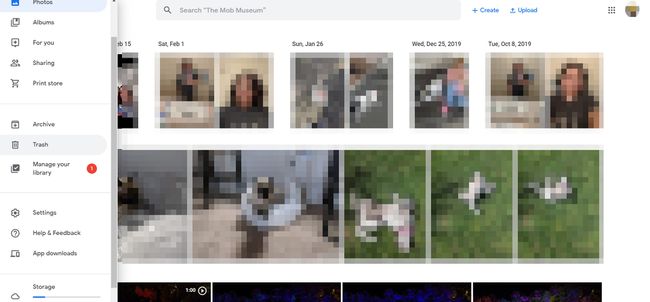
복원하려는 사진이나 비디오를 찾아 작은 체크 표시 각 항목의 왼쪽 상단에 있는 원 안에
-
선택 복원하다 화면 오른쪽 상단 모서리에 있는 링크.

Android 및 iOS에서 Google 백업 사진을 검색하는 방법
Android의 Google 포토에서 삭제된 콘텐츠를 검색하는 프로세스 및 iOS PC 방식과 약간 다릅니다.
Google 포토 앱을 열고 화면 왼쪽 상단의 가로 막대 메뉴를 탭합니다.
선택하다 쓰레기.
Android를 사용 중인 경우 복원하다 화면 오른쪽 상단에 있는 링크. iOS를 사용하는 경우 선택하다.
-
휴지통에 있는 각 사진의 왼쪽 상단에 투명한 원이 나타납니다. 복원하려는 각 항목을 탭합니다.

모든 사진이 선택되면 복원하다 화면 하단에 있습니다.
Google 포토를 복원하면 어떻게 되나요?
Google에서 복원 프로세스를 완료하면 선택한 사진이나 동영상이 자동으로 Google 포토 라이브러리에 다시 나타납니다. 그들은 또한 어떤 구글 포토앨범 당신은 이전에 그들을 가지고 있었다. 이제 계정에 로그인한 모든 기기에서 이미지에 액세스할 수 있습니다.
사진이 휴지통에 없는 경우 수행할 작업
휴지통에서 누락된 사진을 찾을 수 없고 60일 만료 기간이 지난 경우에도 손실된 이미지를 복원할 수 있는 희망이 있을 수 있습니다. 다음은 시도해 볼 수 있는 몇 가지 사항입니다.
- Google 포토에서 사진과 동영상을 삭제해도 Google은 자동으로 삭제하지 않습니다. 블로거, 유튜브, 또는 Gmail. 이러한 서비스에서 사진을 삭제하려면 각 서비스 내에서 사진을 삭제해야 합니다. 이러한 서비스에 사진을 추가한 경우 해당 사진은 그대로 유지됩니다.
- 찾고 있는 이미지가 숨겨져 있는지 확인하려면 모든 Google 사진 앨범을 확인하세요.
- Google 계정이 여러 개인 경우 다른 계정에 로그인하여 사진이 저장되어 있는지 확인하십시오.
- 다른 사람과 사진을 공유한 경우 이메일 메시지나 기기 저장 공간을 확인하여 사진이 아직 있는지 확인하도록 요청하세요.
사진의 소유자인 경우에만 Google 포토 앨범에서 사진을 삭제할 수 있습니다. 소유하지 않은 앨범에서는 사진을 삭제할 수 없습니다. 소유자만 공유 앨범에서 이미지를 제거할 수 있습니다.
Google 포토가 기기 간에 동기화되지 않습니까? 이 시도
기기가 기기 간에 동기화되지 않는 것 같으면 Google 포토 메뉴를 열고 설정 그것을 보장하기 위해 Google 백업 및 동기화 켜져 있습니다.
